2021-12-24 14:45:35|已瀏覽:311次
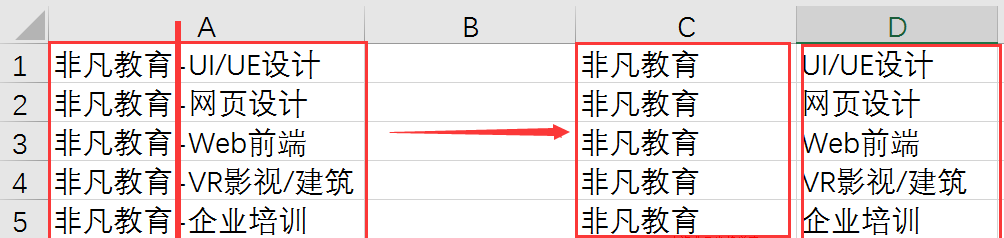
老師了解到在日常辦公和學習中,經常要對數據進行處理和匯總,特別是對于整日和數據為伍的商務辦公人員。如對Excel中一個單元格內的內容進行拆分開存放,以方便對各專業數據的匯總,再如做行政人事工作的朋友,要對員工的出生日期和年齡進行計算,但員工信息表中只有員工的身份證號,函數熟練的朋友還可應付,但效率低,需很多函數。函數不了解的朋友,就束手無策了。
這里老師告訴大家一個秘密,其實Excel中有個數據分列的功能,就可快速實現,達到事倍功半的效果。下面,就由老師和大家分享一下在Excel中簡單的實現過程,趕緊來看看和學習一下吧。1、先選中要進行處理的某列數據(A列)找到數據選項卡數據工具組分列。案例二:
2、進入分列的第一步,選擇“分隔符號”,因為有的內容中間是用“-”隔開的。
3、下一步,分隔符號——選擇“ 其他“,輸入“-”。
4、最后,完成即可見最終效果。工作中再遇到此類問題,可依據此方法,可快速分列存放。
1、先選中員工身份證列數據(A列)找到數據選項卡數據工具組分列(方法同案例一)
2、進入分列的第一步,在此選擇“固定寬度”。
3、下一步,用鼠標點擊要分列的位置,分為三列,我們需要的出生日期處于第二列。
4、下一步,分別點選第一列,第三列,然后選擇“列數據格式”中的“不導入此列(跳過)”。
5、下面,就是最重要的一步 ,點選第二列,然后選擇“列數據格式”中的“日期”。即變為日期格式。6、完成。
本文由培訓無憂網唐山現代電腦設計培訓學校課程顧問老師整理發布,更多辦公軟件課程信息可關注培訓無憂網辦公軟件培訓頻道或添加老師微信:15033336050
注:尊重原創文章,轉載請注明出處和鏈接 http://m.dedgn.cn/news-id-9820.html 違者必究!部分文章來源于網絡由培訓無憂網編輯部人員整理發布,內容真實性請自行核實或聯系我們,了解更多相關資訊請關注辦公軟件頻道查看更多,了解相關專業課程信息您可在線咨詢也可免費申請試課。關注官方微信了解更多:150 3333 6050